コピーするときの設定項目
コピーをするときに、倍率や濃度などの印刷設定を変更することができます。
印刷設定画面について
 参考
参考
-
[写真コピー]の印刷設定画面と設定項目については、「写真をコピーする」を参照してください。
コピーメニューによって、コピー設定画面の表示方法が異なります。
-
[標準コピー]の場合:
コピー待機画面で[印刷設定]を選ぶと、以下の画面が表示されます。
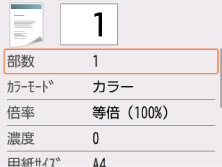
-
[フチなしコピー]の場合:
コピーを開始する前に、以下の画面が表示されます。
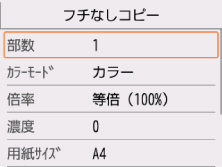
項目について
以下の設定項目を変更できます。

 ボタンで設定項目を選んでOKボタンを押すと、各設定が表示されます。
ボタンで設定項目を選んでOKボタンを押すと、各設定が表示されます。
 ボタンで設定を指定して、OKボタンを押します。
ボタンで設定を指定して、OKボタンを押します。
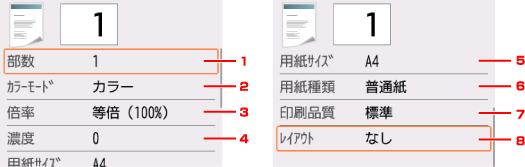
 参考
参考
-
コピーメニューによって、変更できる設定項目が異なります。ここでは、[標準コピー]で印刷するときの設定項目について説明しています。
変更できない設定項目はグレーアウト表示になります。
[写真コピー]でコピーするときの設定項目については、「写真をコピーする」を参照してください。
-
設定項目によっては、ほかの設定項目の設定やコピーメニューと組み合わせて指定できない設定があります。組み合わせて指定できない設定が選ばれている場合、液晶モニターに
 と[エラー詳細]が表示されます。液晶モニター左上の
と[エラー詳細]が表示されます。液晶モニター左上の を選んでメッセージを確認し、設定を変更してください。
を選んでメッセージを確認し、設定を変更してください。 -
いったん指定した用紙サイズや用紙種類などの設定は、コピーメニューを変更する、または電源を入れ直しても保持されます。
-
すでに用紙サイズや用紙の種類などを設定しているときに、その設定ではコピーできないメニューでコピーを開始しようとすると、液晶モニターに[現在の設定では、指定した機能を実行できません]というメッセージが表示されます。メッセージに従って、設定を変更してください。
-
部数
部数を指定します。
-
カラーモード
カラーコピーまたはモノクロコピーを選びます。
-
倍率
拡大/縮小の方法を設定します。
-
濃度
濃度(明るさ)を設定します。
[オート]を選ぶと、原稿台ガラスにセットした原稿に合わせて自動で濃度を調整して印刷できます。
-
用紙サイズ
セットした用紙のサイズを選びます。
-
用紙種類
セットした用紙の種類を選びます。
-
印刷品質
コピーしたい原稿に合わせて印刷品質を設定します。
 重要
重要-
[用紙種類]が[普通紙]の場合、[下書き]を選んで思ったような印刷品質で印刷できないときは、[印刷品質]で[標準]または[きれい]を選んで、もう一度印刷してみてください。
-
グレースケールでコピーしたいときは、[印刷品質]で[きれい]を選んでください。グレースケールとは、二値(2 階調)で表現している白黒に対し、グレーの濃淡を数多くの階調で表現したものです。
-
-
レイアウト
レイアウトの設定をします。

